Yerel bir ev ağı kurmak birkaç adıma bölünebilir:
1 Tüm bilgisayarların / dizüstü bilgisayarların / ev ağındaki TV'lerin ağ ayarlarını kaydedin (bu adım, cihazınızda yönlendirici yokken kullanılır yerel Alan Ağları).
2 Bilgisayarların özelliklerinde kayıtlı olan bilgisayarları ve çalışma grubu adlarını doğrulayın.
3 Açma Windows Güvenlik Duvarı.
4 Ağın çalışmasını kontrol edin.
Ev ağının tüm cihazlarında ağ ayarlarını manuel olarak yapıyoruz (yönlendirici / yönlendirici bulunmayan şebekeler için)
Denetim Masasına gidin (" Başlat - Kontrol Paneli") Ve" Ağ ve Paylaşım Merkezi».
Bundan sonra " Bağdaştırıcı ayarlarını değiştir». 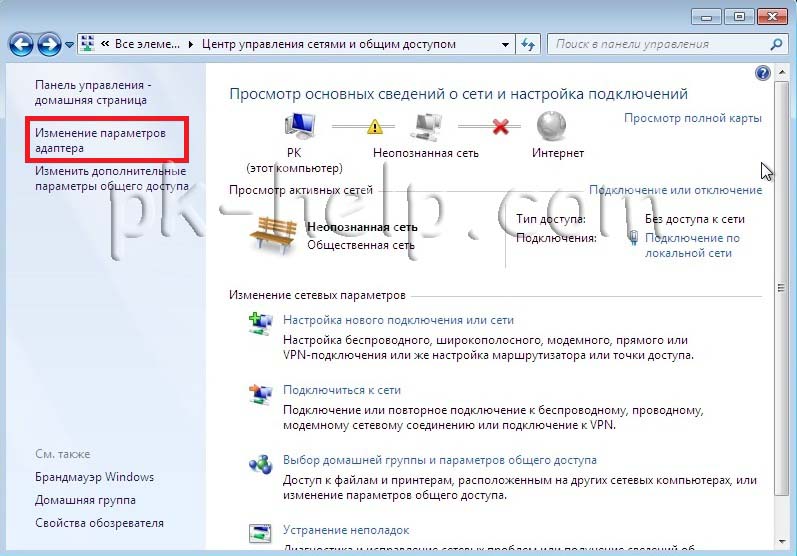
Ağ bağlantıları penceresinde, ilgilendiğimiz bağlantıyı seçin ve farenin sağ düğmesiyle tıklayın, " özellikleri", Bağlantı özellikleri penceresinde" Internet Protokol Sürümü 4 (TCP / IPv4)"Ve" özellikleri". İnternet Protokolü Sürüm 4 Özellikleri'nde (TCP / IPv4) penceresinde bir IP adresi atamanız 192.168.1.1
(biz reçete ettiğimiz diğer makinelerde 192.168.1.2
, 192.168.1.3
vb.) Tüm bilgisayarların alt ağ maskesi 255.255.255.0
. Ağ geçidi, bilgisayarın IP adresiyle aynı olmamalı, ağ geçidinde ağdaki diğer bilgisayarın IP adresini belirtin (bir ağ geçidiniz yoksa, ağ belirtemezsiniz, varsayılan olarak herkese açık olacak, aşağıda tartışılacaktır). 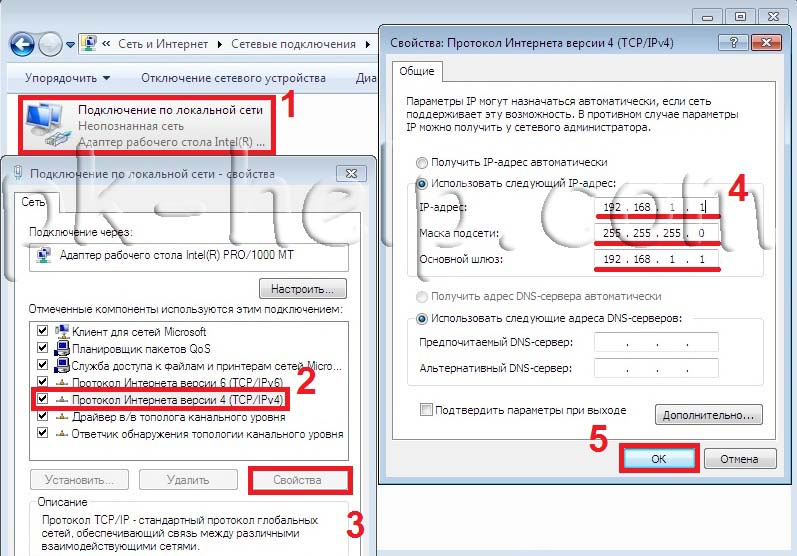
Ağa ilk bağlandığınızda, bir ağ konumu seçmeniz gerekir. Bu seçim, bağlanmakta olduğunuz ağ türü için güvenlik duvarı ayarlarına ve güvenlik ayarlarına bağlıdır. Bilgisayar bir çok ağa bağlanırsa (örneğin, bir ev ağı, bir yerel kafede veya işyerinde bir ağ), bir ağ konumu seçerek bilgisayar için gerekli düzeyde güvenlik sağlar. 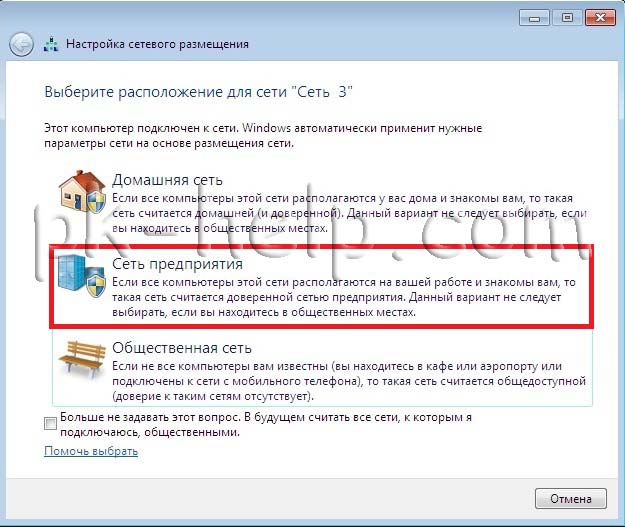
Dört ağ konumu türü vardır.
Ev ağı Ev ağlarında veya şebekelerinde, kullanıcıları ve cihazları bilinen ve güvenilen kişiler üzerinde çalışmak. Ev ağı bilgisayarları bir ev grubuna ait olabilir. Ev ağları için, ağ bulma özelliği etkinleştirilmiş; bu, ağa bağlı diğer bilgisayarların ve aygıtların kullanılmasını sağlar ve ayrıca diğer kullanıcıların bilgisayardan ağa erişmesine izin verir.
Çalışma ağı Küçük bir ofis ağında veya başka bir yerde çalışmak için. Ağa bağlı diğer bilgisayarların ve aygıtların kullanılmasını sağlayan ve diğer kullanıcıların bilgisayardan ağa erişmesine izin veren bir ağ keşfi, varsayılan olarak etkindir, ancak bir ev grubu oluşturamaz veya üye olamazsınız.
Genel ağ halka açık yerlerde (kafe ve havaalanı gibi) ağlar için. Bu ağ konumu, bilgisayarı diğer kullanıcılara "görünmez" hale getirmek ve kötü niyetli yazılım İnternetten. Ev grubu genel ağlarda kullanılamaz ve ağ keşfi devre dışı bırakılır. Yönlendirici veya mobil yüksek hızlı bağlantı olmadan doğrudan bir İnternet bağlantısı kullanıyorsanız bu seçenek de seçilmelidir.
Alan Adı Alan adı ağları, örneğin kuruluşlardaki işyerlerinde kullanılanlar için kullanılır. Bu türdeki ağ konumu ağ yöneticisi tarafından kontrol edilir ve seçilemez veya değiştirilemez.
Uygulamada, bir ev ağı seçmek için tavsiye ederim Çalışma ağıçünkü Ev ağının aksine, kaynakları paylaşmak için bir parola girmeye gerek yoktur. Evde yerel bir ağ için Kendin-Ortak ağ, tercih ettiğiniz alan hakkında seçim yapmaya değmez çünkü genelde sessiz kalacağım, çünkü bu durumda yüklemeniz, bir ev ağı için bir alan denetleyicisi kurmanız gerekir - buna değmez.
Bilgisayarların ve çalışma gruplarının adını doğrulayın.
Ana şebekedeki tüm cihazların aynı çalışma grubunun bir parçası olacağını kontrol etmek gerekir, ancak farklı isimler kullanırlar. Bunun için " Başlat-Kontrol Paneli-Sistemi". Ağdaki tüm bilgisayarlarda / dizüstü bilgisayarlarda da benzer bir prosedür gerçekleştirilmelidir. 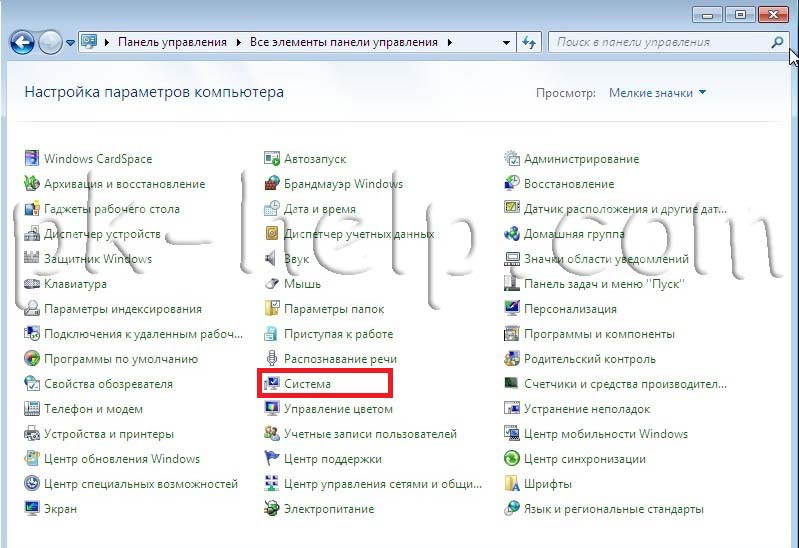 Bilgisayar adı, etki alanı adı ve çalışma grubu ayarlarında, belirttiğiniz bilgisayar ve çalışma grubu adlarına bakın.
Bilgisayar adı, etki alanı adı ve çalışma grubu ayarlarında, belirttiğiniz bilgisayar ve çalışma grubu adlarına bakın.

Windows Güvenlik Duvarı hizmetini kontrol edin.
Bir sonraki adım, Windows Güvenlik Duvarı hizmetinin etkin olup olmadığını kontrol etmektir. Bunun için " Başlat - Denetim Masası - Yönetim» 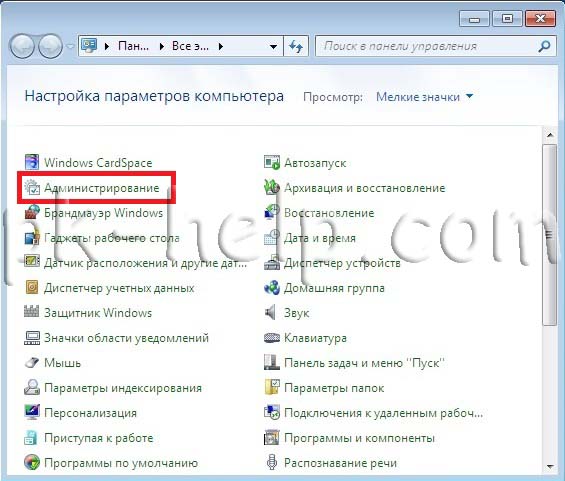
Açılan pencerede " Bilgisayar Yönetimi». 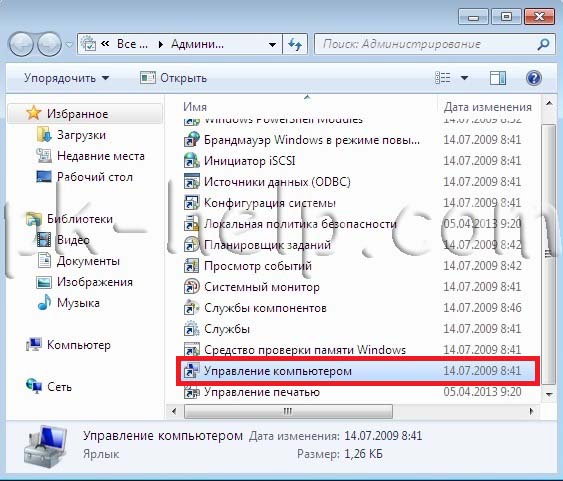
Sonra " Hizmetler ve uygulamalar - Hizmetler", Orada bir servis bulun Windows Güvenlik Duvarı ve açık olup olmadığını, eğer kapalıysa, onu çalıştırmanız ve " otomatik olarak", Bu basin için bu servise çift tiklayin ve açilan pencerede, bkz. Ve Başlangıç türünü düzeltmeniz gerekirse. 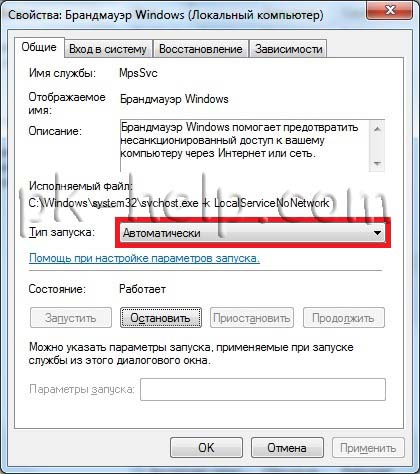
Şebeke operasyonunu kontrol edin.
Son adım ev ağını test etmektir, bunun için bilgisayarlardan birinde komut satırını çalıştırın. Tıklayın " başlangıç»Arama alanında yazma cmd ve " girmek». 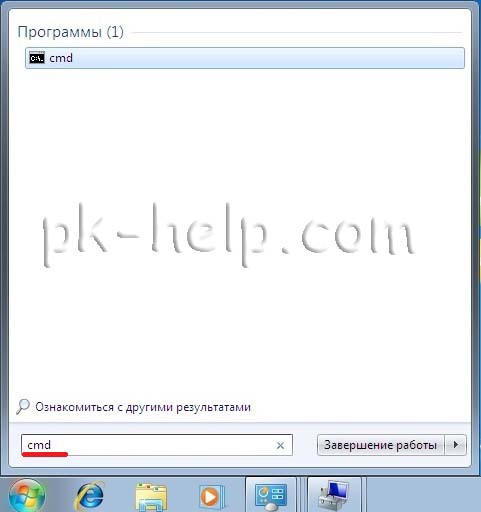
açılan komut satırı, komutu girmek gereklidir ping ve ev ağındaki başka bir bilgisayarın IP adresini " girmek». 
Her şey başarıyla yapılırsa, paket kaybı olmamalıdır.
Bu durumda, ev ağı ayarı bitmiş olarak kabul edilebilir, bir sonraki adım yapılandırılabilir ağ yazıcısı veya yap paylaşım klasörler (ağ klasörleri) , bu, aşağıdaki makalelerde tartışılacaktır.
Evde yerel bir ağ oluşturmak hoça değil, iki veya daha fazla bilgisayar kullanırsanız bir zorunluluktur. Böyle bir ağın ana görevi, bilgisayarları birbirine bağlamak ve kullanıcıların bilgisayarlar arasında geçiş yapmak yerine, her birinin kaynaklarını rahatça kullanmaları için bir fırsat yaratmaktır. Bu makalede, bilgisayarlar arasında bir LAN bağlantısının nasıl yapılandırılacağını inceleyeceğiz.
Örneğin, iki aygıt kullanılacak: Windows 7 tabanlı sabit bir bilgisayar ve Windows 10 tabanlı bir dizüstü. Makalede yer alan talimatların bir listesi diğer Windows işletim sisteminde (8, 8.1) kullanılabilir.
Yerel bir ağdaki bilgisayarları bağlama yolları
Şimdiye kadar yerel ağ üzerinden bir yönlendirici veya doğrudan bağlayabilirsiniz. Birinci yöntem popülerlik kazanıyor ve ikincisi geçmişe ait bir kalıntı, ancak zaman aralığı şimdiye kadar gitmedi. Bağlantıların nasıl gerçekleştiğini şematik olarak düşünelim.
Önce, "doğrudan" ilk şemaya bakalım. Yalnızca bilgisayarlar birbirine bağlı olduğunda çalışır. Veri aktarımı yalnızca bir yönde gerçekleşir; ya ilk PC'den ikinci PC'ye veya tam tersi. Aynı zamanda, İnternet bir bilgisayara gönderilirse, ikincisi onu besleyecek şekilde konfigüre edilebilir, ancak bu zaten zahmetlidir, çünkü yönlendiriciler vardı.
Yönlendirici, sabit bilgisayarlara bağlanır ve mobil cihazlar, yönlendiriciden veri alabilir veya bunları kablosuz ağ. Bu şekilde, yönlendirici kullanabilirsiniz (genellikle Wi-Fi noktası erişim) aynı ağdaki tüm aygıtları aynı ağa bağlayın ve Internet'i birbirine hiç karışmadan tek bir erişim noktasından kullanın.
Şimdi yerel ağa "yönlendirici aracılığıyla" ilkesine göre konfigüre edeceğiz çünkü daha kullanışlı, pratik ve modern ve aynı zamanda bir acemi kullanıcı için bile çok zor değil. Yönelticinizi nasıl yapılandırırım? Üreticinin web sitesindeki talimatları kullanın, şimdi çok net ve erişilebilir olarak yazılmıştır. Yönlendiriciyi yapılandırdıktan sonra, yerel ağın kurulumuna geçin.
İnternet'i bir modem kullanarak uzun süre kullandıysanız, sabit bilgisayarınız ona bağlıdır ve yönlendirici modeminize bağlı olduğundan ek ayar yapmanıza gerek olmadığını unutmayın. Yalnızca bir dizüstü bilgisayarın veya başka bir PC'nin yönlendiriciye kablosuz olarak bağlanması önemlidir wi-Fi şebekeleri. Şebekeyi kurmaya başlayalım.
Sabit bir bilgisayarda bir yerel ağ kurma (# 1)
Yerel ağı kullanmaya başlamak için aşağıdaki talimatları izlemeniz gerekir:
Bir dizüstü bilgisayarda bir yerel ağ kurma (# 2)
Her şeyden önce, bilgisayar No 1 ile aynı işlemleri yapmak gerekiyor, yani 1-4. "Denetim Masası" na girmek için Windows 10'a sahip olduğumuzdan, "Arama" yı girmeli ve bu sorguyu girmelisin. Bundan sonra, her şey ilk PC'de olduğu gibi yapılır.
Şimdi bir "Ev Grubu" oluşturmaya ve daha fazla ağ yapılandırmaya gidin:
Şimdi, her şeyin gerektiği gibi çalıştığından emin olmak için, oluşturduğumuz yerel ağın verimliliğini kontrol etmeliyiz; şimdi bunu, makalenin bir sonraki bölümünde yapacağız.
Ağ sağlık testi
Daha önce de söylediğimiz gibi yerel ağın ana görevi kaynakların paylaşımıdır. Çoğu zaman, bu tür kaynaklar fakslar, tarayıcılar, yazıcılar vb. Gibi farklı PC'lerdeki dosyalardır. Yazıcının çalışmasını farklı bilgisayarlardan kontrol etmeyeceğiz, ancak bu işlev yukarıda belirtilen koşullar yerine getirildikten sonra kullanılmaya başlanacaktır.
Dosya aktarımını kullanarak ağın sağlığını kontrol edelim. Bunu yapmak için dizüstü bilgisayarda paylaşım için bir klasör oluşturun. Geçiyoruz "Explorer"ve daha sonra "Ağ":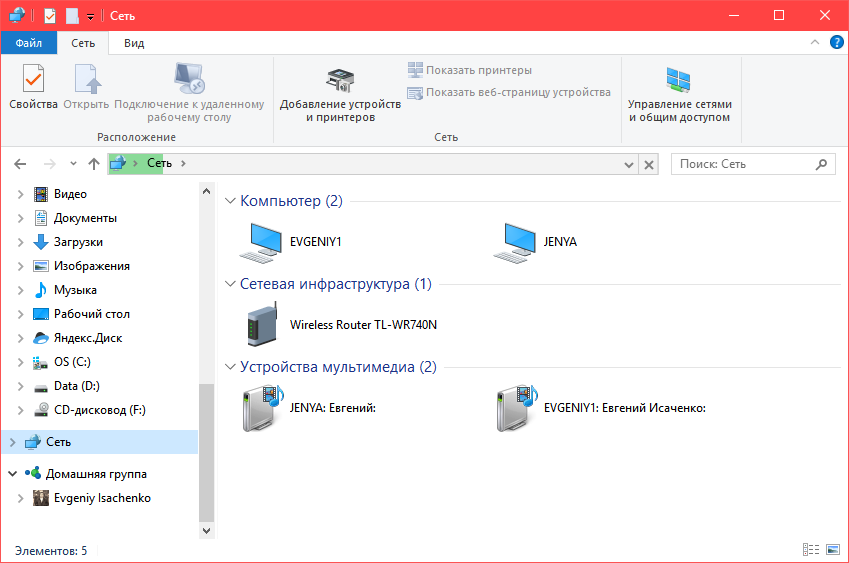
"Jenya" adlı bir bilgisayar bizim dizüstü bilgisayarımız ve ikinci bilgisayar "Evgeniy1" sabit bir bilgisayardır. Bununla bilgisayarların aslında aynı ağda olduğunu kontrol ettik. Şimdi Yerel Disk D'ye gidin ve genel erişim için klasörü seçin, buna izin verin, örneğin "Özetler". Seçin, PKM'ye basın ve sonra "Özellikler":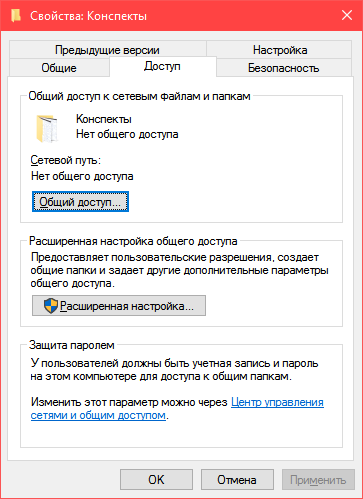
Bu nedenle, "Erişim"ve sonra "Paylaşım". Kullanıcı listesinde, # 1 numaralı bilgisayarda oturum açmayı kullanarak oturum açan kişiyi seçin. Ardından, klasörün herkes tarafından erişilebileceğini belirten bir ileti alacaksınız: 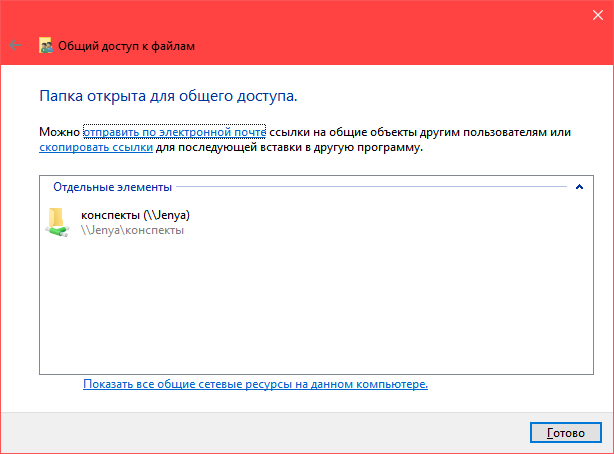
Şimdi tekrar tıklayın "Bitti". Bilgisayar numarasında 1 giriyoruz "Bilgisayarım" - "Ağ"ve ardından bilgisayarımızı "Jenya" yı seçin. Artık klasörlerimiz "Özetler" klasörler listesinde yerini almıştır. Bu klasöre hemen gitmemeniz ve her şeyin aktarılıpp transfer edilemediğini kontrol etmeniz önemlidir - değişikliklerin etkili olması için "Özellikler" penceresini kapattıktan yaklaşık bir dakika beklemeniz gerekir. 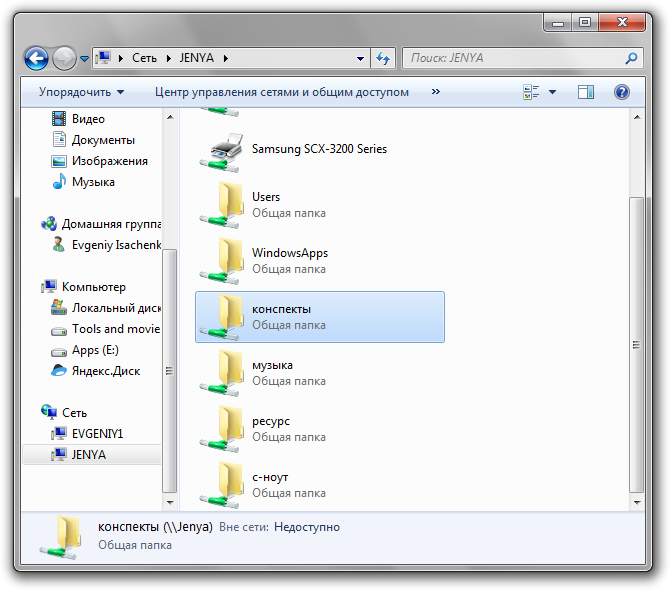
Birkaç kişisel bilgisayarınız ya da bir bilgisayarınız ve bir dizüstü bilgisayarınız varsa ve her birinin İnternet'e bağlı olmasını istiyorsanız, tüm aygıtların küresel ağa erişebileceği bir yerel ağ oluşturmanız gerekir.
Çıktı ve global web için yerel ağ
Yerel bir ağa bağlanmak için, sabit bir bilgisayar kullanmak kesinlikle gerekmez. Ayrıca bir dizüstü bilgisayara bağlamak da mümkündür. Aşağıdaki işlemler için tasarlanmıştır: windows programı XP, ancak diğer herhangi bir sistem için de aynı olabilirler.
Bir ev ağı oluşturmak için, öncelikle özel ekipmanlara, özellikle bir anahtar ve ağ kablolarına ihtiyacınız vardır. Aşağıda gerekli ekipmanın fotoğrafını görebilirsiniz. 
Ayrıca, tüm aygıtların ağ kartlarını karta entegre etmeleri gerekir. Ayrıca aşağıdaki fotoğrafta gösteriliyor. 
Ve elbette ki bir yerel ağ modemin kendisi olmadan yapamaz. Aşağıda gösterilmiştir. 
Ağ kartının bir çıktıya sahip bilgisayarda yüklü olması gerektiğini lütfen unutmayın. küresel ağ doğrudan. Bu bilgisayar bir sunucu olarak çalışmaya devam edecektir. Sistem, bağımsız olarak yeni donanım ağ kartı algılar ve gerekli sürücüleri kurar.
Bundan sonra, modemi yüklü ağ kartına bağlayıp İnternet bağlantısını yapılandırıyoruz.
Sunucunun ikinci ağ kartına ağ kablosunun bir ucunu bağlarız ve ikincisi şaltere bağlanır. Sonra, ağ kablolarını sabit bilgisayarların veya dizüstü bilgisayarların ağ kartlarına bağlarız. Aşağıdaki resim, nasıl görünmesi gerektiğini göstermektedir. 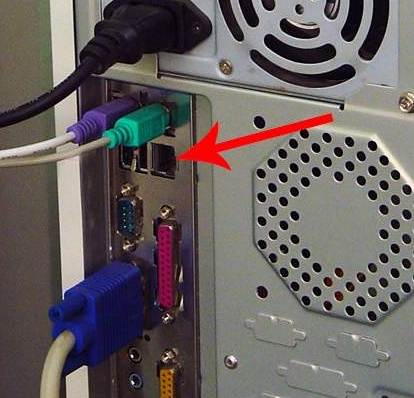
Şebeke kablolarının serbest uçları anahtara bağlanır ve şebekeye bağlanır. Tüm bağlı ekranlarda kablo bağlantılarının kullanılabilirliğini gösteren sinyaller olduğunu görebilirsiniz. Resim, mesajların bir örneğini göstermektedir. 
Ağın kendisini kurmaya devam ediyoruz. Her şeyden önce sunucuyu yapılandırın. Başlat'a gidin, Ayarlar'ı seçin, daha sonra Denetim Masası'nı seçin, sonra Ağ Bağlantıları.. Gelecekte karışıklığı önlemek için eski ağ kartını yeniden adlandırın. Ardından, ağ kablosunun bağlı olduğu yeniden adlandırılan ağ kartının simgesini görebilirsiniz. Ağ ayarlarını inceliyoruz. Bunu yapmak için harita simgesini tıklayın ve "Özellikler" menü öğesini seçin. Aşağıda nasıl göründüğünü görebilirsiniz. 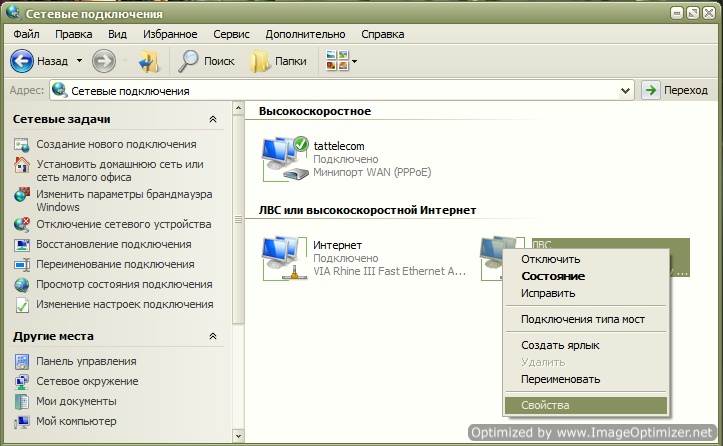
Bundan sonra, ekranda yeni bir pencere açılacaktır. pencerenin adı "LAN-özellikleri", örneğin bizim LAN ağ kartımızı aramıştık. Aşağıda bu pencerenin nasıl göründüğünü fotoğrafta görebilirsiniz. 
"Genel" sekmesini ve "İnternet Protokolü" işaretini tıkıyoruz. Ya da sadece bu satırı seçip "Özellikler" i tıklatabilirsiniz. "Özellikler: Internet Protokolü (TCP / IP)" adlı bir pencere görmeden önce, aşağıdaki fotoğrafta görülmektedir. 
Bir giriş yapın Aşağıdaki IP adresini kullanın: »aktif ve IP adresini sunucuya bir modem kullanarak atayın. Aşağıdaki numaraları yazmak daha iyidir: 192.168.0.1. Tamam düğmesini tıklatarak yapılan tüm değişiklikleri kaydedin. Her şeye sahip olduğunuzu aşağıdaki resimde göründüğü gibi kontrol edin. 
Bundan sonra, son iki paragrafı kontrol edin. Bu, telin çeşitli nedenlerden ötürü gidişatını hemen algılamanıza izin verecektir. Tamam'ı tıklatarak her şeyi tekrar kaydediyoruz. Şimdi sunucu yapılandırması tamamlandı. Yerel ev ağının ekipmanının geri kalanını yapılandırmaya devam ediyoruz.
Bunu yapmak için önce aşağıda gösterildiği gibi "LAN" simgesini seçin. 
Bundan sonra, aşağıda gösterilen evin bir sonraki simgesine tıklayın. 
Kurulum sihirbazı ekranda açılacaktır. Hızlı ve düzgün bir şekilde yapılandırmanıza yardımcı olacaktır. "İleri" yi tıklayın. Aşağıda bir örnek sihirbaz görebilirsiniz. 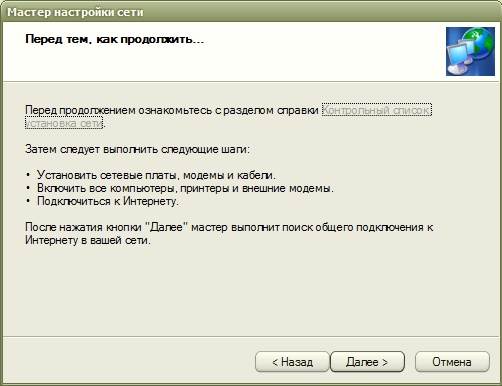
Ardından "İleri" yi tıklamanız gereken yeni bir pencere açılacaktır. 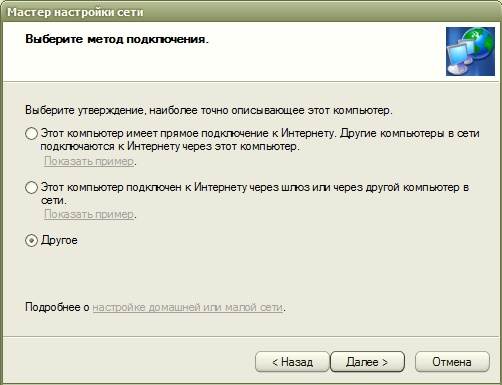
Gösterilen pencerede "Diğer" öğesinin önüne bir kene koyduk ve tekrar "İleri" ye basarız. 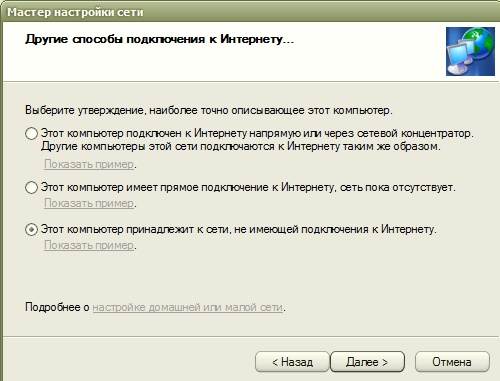
"Bu bilgisayar bir İnternet bağlantısına sahip olmayan bir ağın parçası" yanındaki kutuyu işaretleyip "İleri" yi tıklayın. Aşağıdaki şekilde olduğu gibi yarım boş bir pencere açılacaktır. 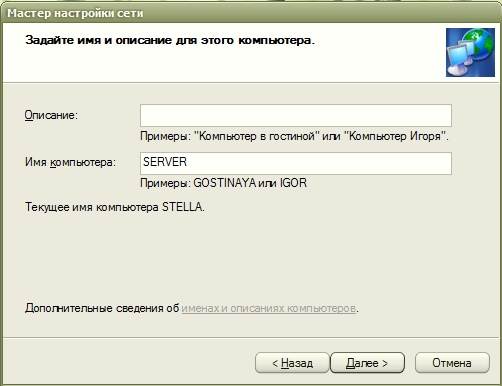
Adı büyük veya küçük harflerle yazın ve "İleri" ye tıklayın. Yeni pencerede, aşağıda gösterildiği gibi çalışma grubunu belirtin ve tekrar "İleri" ye tıklayın. 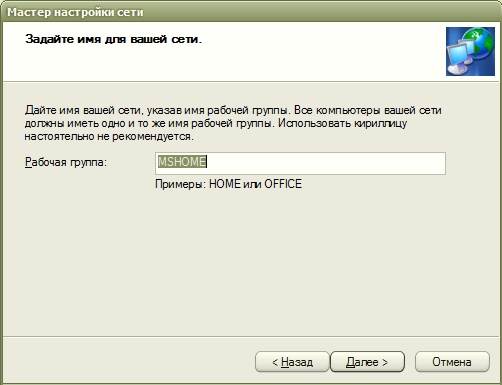
Yeni çıkan sayfada bir şey değiştirmiyoruz, onu değiştirmeden bırakıyoruz. 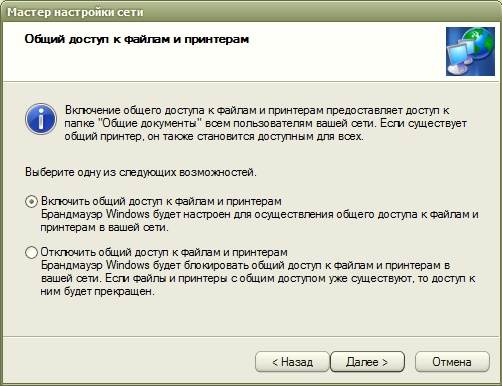
Ve burada, yerel ağın yapılandırılması için kullandığınız tüm verileri girmeniz gerekecek. Öğelerden birinde hata yaptığınızı düşünüyorsanız, daima geri dönüp hataları giderebilirsiniz. Her şeyin yolunda olduğunu düşünüyorsan "İleri" ye gidin. 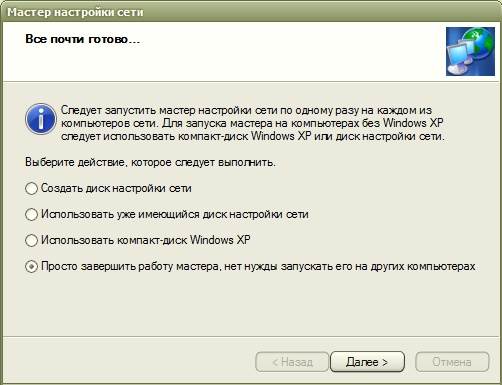
"Sihirbazın işini bitir" öğesinin karşısına bir nokta koyduk. 
Yeni pencerede "Bitti" öğesine tıklayın ve bilgisayarı yeniden başlatın. 
Benzer şekilde, sunucular olmayan yerel ağınızdaki kalan bilgisayarların ağ kartlarını yapılandırın. Çalışırken bulacağınız tek fark her ekipmanın adıdır. Ağ kartlarının adları birbirinden farklı olmalıdır. 
Aşağıdaki şekilde gösterildiği gibi, yeni ekipman üzerine başka veriler yükledik. Her şeyi, aşağıda gösterildiği gibi reçete ederiz. 
Bundan sonra, aşağıdaki ekipman için "İnternet İletişim Kuralı" nı doldurun. Bunu, aşağıdaki çizime uygun olarak dolduruyoruz. 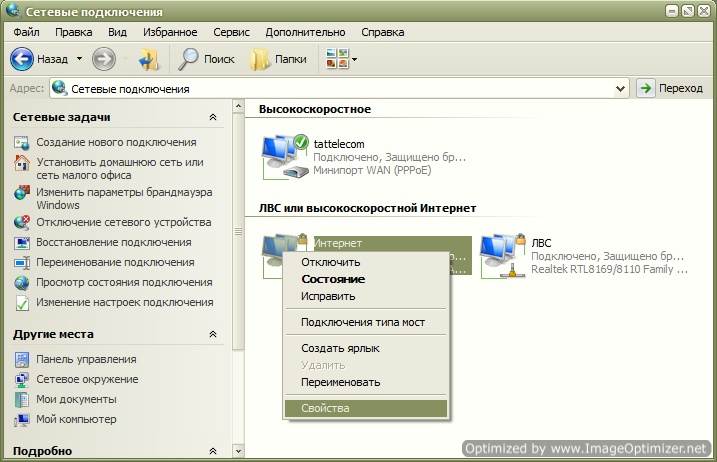
Gördüğünüz gibi, veriler aynı girildi. Bundan sonra, yerel ağımız yapılandırıldı. Modeme doğrudan bağlantı olan ağ kartını yapılandırıyoruz.
Sunucuyu başlat'a gidin, Denetim masasını açın ve Ağ Bağlantıları'nı seçin. İnternet simgesini tıklayın ve Özellikler'i tıklayın. 
Açılan pencerede "General" e tıklayın ve "Internet Protocol" satırını tıklayın. 
Aşağıdaki resimde olduğu gibi her şeyi yeni bir pencerede yaparız ve Tamam'ı tıklayın. 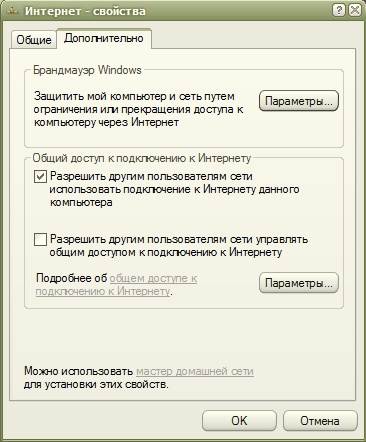
Açılan pencerede "Gelişmiş" sekmesine gidin. 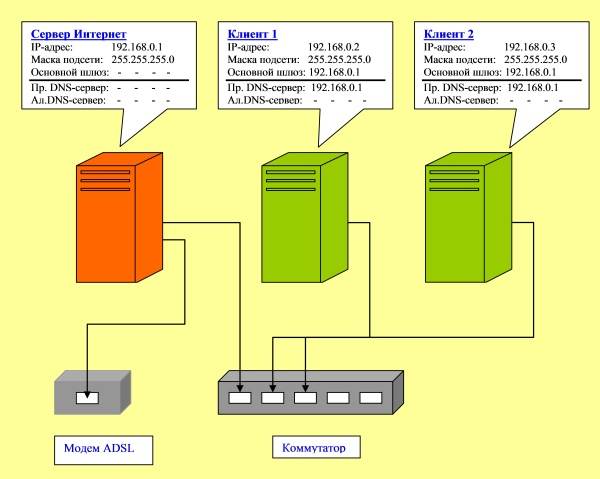
Sondan bir önceki maddenin önüne bir kene koyduk ve sonun önüne bir kene koyduk. Tamam'ı tıklayın, bağlı tüm ekipmanı tekrar çalıştırın.
Son Güncelleme - 2017-02-14
Internet erişimi olan LAN. Evde birkaç bilgisayarınız varsa ve tüm haneler sürekli çalışıyorsa ve bunlardan sadece bir tanesi İnternet'e erişebiliyorsa, muhtemelen şu sık sık sık soruyorsunuz: - Tüm bu bilgisayarları bir modem yoluyla yüksek hızlı İnternet ADSL'ye nasıl bağlayabilirim?
Internet erişimi olan LAN
Bunu şimdi konuşacağız. Ve, mutlaka tüm masaüstü bilgisayarlar değil. Bu, dizüstü bilgisayarlarla yapılabilir. Windows XP için anlatacağımız tüm ayarlar. Aynı olmasına rağmen diğer sistemler için de yapılabilir. Aradaki fark yalnızca ağ kartı ayarlarına erişim içindir. Tüm işletim sistemlerinde, ağ kartı ayarları farklı şekillerde gizlenir.
Fark sadece onlara giden yolda, tk. Farklı sistemlerin farklı kontrol panelleri vardır. Yeni işletim sistemlerini (Vista ve Windows 7) ne kadar iyi ve süslüyor olursa olsun, ancak Windows XP'yi tercih ediyorum. Ayarları (özellikle yerel ağ için) en esnek ve basittir.
Evde üç bilgisayarım var ve herkes sürekli meşgul. Ve uzun bir süre için, internete erişim yalnızca bir bilgisayarda yapıldı, bu çok rahatsızlık vericiydi. Ama burada fark ettik an geldi - bir şey yapmak için zamanı geldi. Küçük bir ev konseyi topladık ve paylaşılan İnternet erişimi olan kendi küçük yerel ağımızı oluşturmaya karar verdik.
İnternet erişimi olan bir yerel ağ oluşturmak için neye ihtiyacımız var
Anahtarı beş liman için aldık,

ve üç ağ kablosu: bir - 3 metre ve 2 - 10 metre.

Ağ Kartları üç bilgisayarda da dahili anakart, bu yüzden sadece bir tane aldık - modemi bağlamak için.

Zaten bir stokta modemimiz vardı.

Genel olarak, her şeyin maliyeti "küçük kan" - sadece 700 ruble'den fazla.
Yerel ağ için bağlama teçhizatları
İNTERNET ERİŞİMİ İLE
- Içine yeni bir ağ kartı taktınız PCI-slot Bilgisayar, doğrudan İnternet bağlantısı olacak. Bu bilgisayar bir sunucuya sahip olacak. Sistem hemen onu buldu ve (eğer, sürücüyü yüklemek bir ağ kartı ile birlikte satılır diskten kendiniz yüklemek olamazdı bir sistem varsa) o bir sürücü kurmuştur.
- Ağ kartına bir modem bağladınız.
- Aynı bilgisayarda bulunan ikinci ağ kartında, ikinci uca anahtara bağlanacak bir kablo bağlanırız.
- Ağ kablolarını her bilgisayarın ağ kartlarına bağlayın.
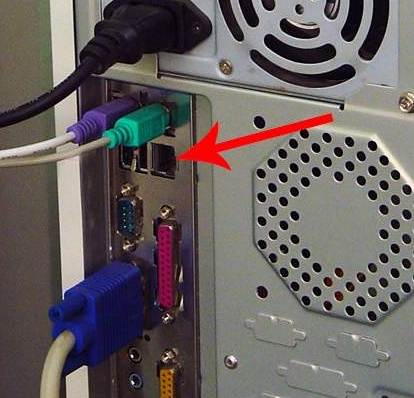
- Kabloların ikinci uçları anahtara bağlandı ve ana şebekeye takıldı. LED yanıp sönüyor ve monitör ekranlarında ağ kablosunun bağlı olduğu mesajlar varmış.

Yerel Alan Ağı'nı Yapılandırma
İNTERNET ERİŞİMİ İLE
Sonra yerel ağın kurulumuna karar verdik.
- Ile başladı sunucu Ayarları , hangi doğrudan internet bağlantısı var. Bunun için biz - başlangıç — ayarlama — Kontrol Paneli — Ağ Bağlantıları .
- Önce ağ kartı, daha sonra karıştırılmamak için ağa bağlanmak üzere yeniden adlandırıldı. Onu sağlamça " LAN "(Yerel alan ağı).
- Şimdi bir simge var " LAN "Bir LAN kablosunun bağlı olduğu bir ağ kartı. Yerel ağ için ağ kartının ayarlarına göz atalım. Bunu yapmak için, simgesine sağ tıklayın " LANözellikleri ».
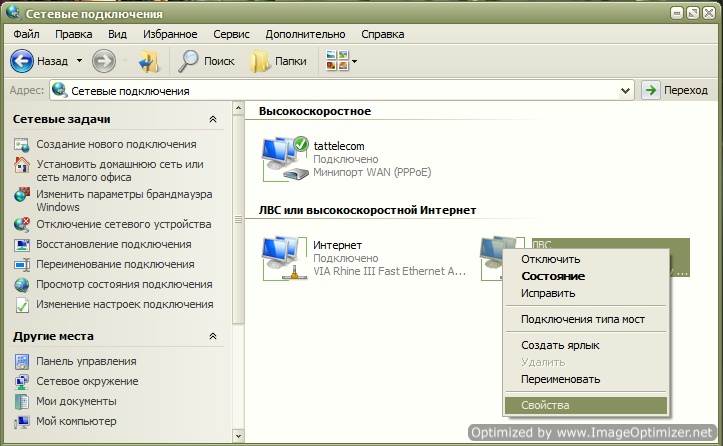
- Pencere " LAN - Özellikler ". Ağ kartınızı farklı şekilde aradıysanız, farklı bir ada sahip olursunuz, yalnızca Özellikler sözcüğü değişmez. Raleigh, hiç oynamıyor, bu yüzden üzerine asıIamıyorsun.

- Bu pencerede " Genel bilgi "Çift tıklayın" İnternet Protokolü (TCP/ IP) "Ya da bu girişi seçin ve" özellikleri ».
- Aşağıdaki pencere açılır: TCP/ IP) ».

- İçinde " Aşağıdaki kullanınIP-Adres: ».
- Doğrudan modem vasıtasıyla internete bağlanacak olan bilgisayarımıza atayın IPAdres: 192.168.0.1 (eğer hiç bir ağ kurmadıysanız, elimizde daha iyi yazın). Son rakamın 1 . Sunucu ağdaki ilk sunucu olmalıdır.
- Alt ağ maskesi: 255.255.255.0 (reçete yazacak herhangi bir nokta yoktur). Her yerde yazmak için başka bir şey yok. Her şeyi kurtarırız (düğmeye basarız " tamam «).
- Onların altındaki onay işaretlerini koyduk. « Bağlarken simgeyi bildirim alanına gösterin "Ve" Bağlantı sınırlı olduğunda bildir ", Kablo kapandığında veya herhangi bir nedenle şebeke yoksa hemen görülecektir. Ve yine her şeyi kurtarırız.
- "Sunucu" adlı ilk bilgisayarın tüm ağ kartını yapılandırdık. Şimdi ağın kendisini yapılandırmaya gidin.
- Simgesini seçin " LAN ».

- Ve ağın simgelerindeki Ağ görevlerindeki sola tıklayın « Ev ağı veya küçük ofis ağı kurma ».

- " Ağ Kurulum Sihirbazı ". Düğmeye tıklayın « Bir dahaki sefere ».
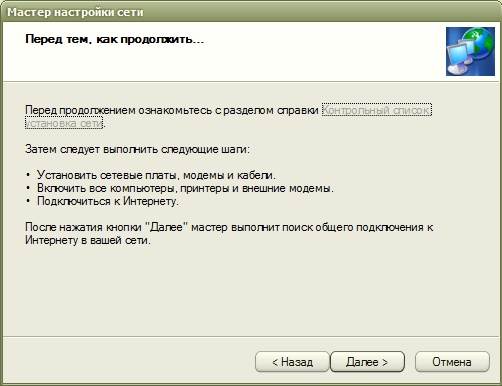
- Bir sonraki pencerede " Bir dahaki sefere ».
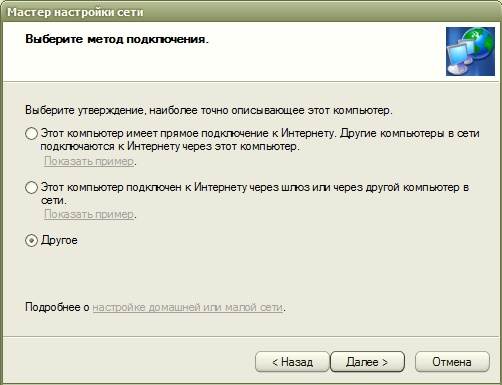
- Bir sonraki pencerede, girişte bir nokta koyun " diğer "Ve" Bir dahaki sefere ».
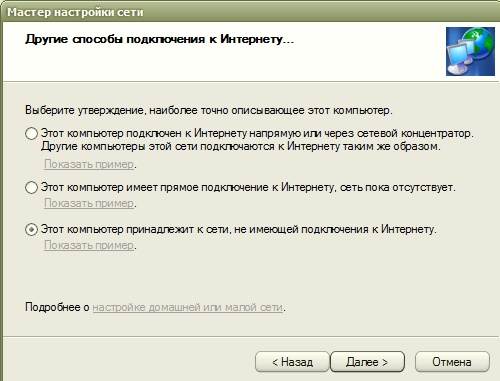
- Bu pencerede, noktayı " Bu bilgisayar, İnternet bağlantısı olmayan bir ağa ait "(Dolayısıyla, ağın yapılandırılması daha kolaydır).
- Ve tekrar " Bir dahaki sefere ". Aşağıdaki ağ kurulum penceresi açılacak ve buradan bir isim ve açıklama girmeniz istenecektir.
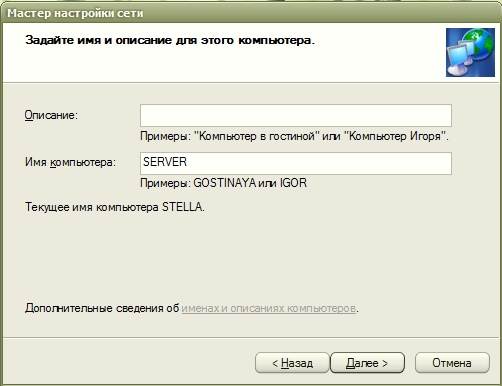
Açıklama açıklanamaz ve ad sizin için temiz olmalıdır. Bu adımda onu değiştirmeniz daha iyi. Sorunsuz çalıştı, tüm isimler İngilizce harflerle yazılmalı, ancak büyük ya da küçük - fark etmez.
İlk önce bilgisayar çağrıldı STELLA , o halde o anki ismi yazıyor STELLAve şimdi onu yeniden adlandıracağız SUNUCU . Ve tekrar " Bir dahaki sefere ". Bir sonraki pencerede bir çalışma grubu belirtmelisiniz.
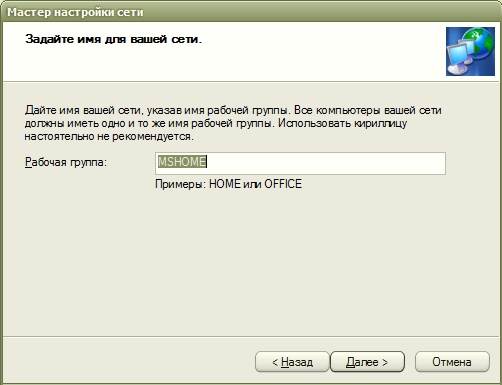
Çalışma grubunun adı olduğu gibi bırakılabilir veya istediğiniz gruba değiştirebilirsiniz. Bu da hiçbir şeyi etkilemez. " Bir dahaki sefere «.
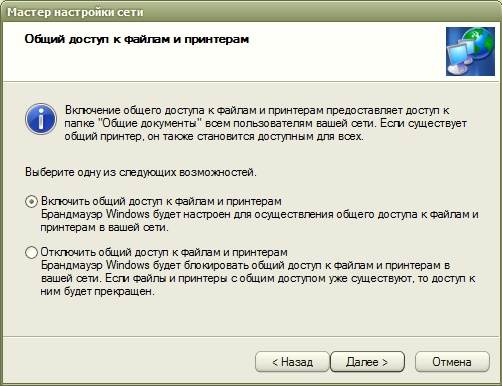
Bu sayfada, her şeyi olduğu gibi bırakmak en iyisidir.
Bir sonraki sayfada, ağınızı yapılandırmak için yaptığınız tüm verileri görürsünüz. Bir şey size uygun değilse, o zaman " Geri dön "Ve ihtiyacınız olan şeyi değiştirin. Her şey yolunda gidiyorsa, " Bir dahaki sefere ».
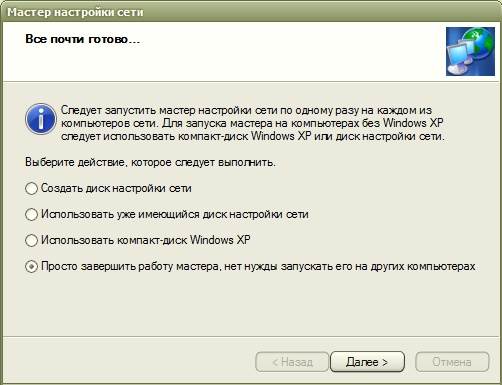
Bu pencerede, noktayı " Sadece büyücüyü bitir… ».

Daha sonra " tamam "Ve sistem sizden yeniden başlatmanızı isteyecektir. Bu tavsiyeyi takip edin. Aynı şekilde, diğer iki bilgisayarda da ağ kartlarını yapılandırdık. Tek fark farklı bir isimdedir ve grubun adı hep bir olmalıdır (yani aynı).

Başka bir bilgisayarda, gibi biz orada diğer simgeler gibi, simgenin adını değiştirdi ve şaşırtmak için hiçbir şey değil görebilirsiniz. Ağ kartı bir tanesidir.
"In İnternet Protokolü (TCP/ IP) "İkinci bilgisayar için reçete edildi:
IP Adres: 192.168.0.2
Birincil Ağ Geçidi: 198.162.0.1
tercihliDNS -sunucu: 192.168.0.1
alternatifDNS -sunucu: Hiçbir şey yazmıyoruz

"In İnternet Protokolü (TCP/ IP) "Üçüncü bilgisayar reçete edildiği için:
IP Adres: 198.162.0.3
Alt ağ maskesi: 255.255.255.0
Birincil Ağ Geçidi: 198.162.0.1
tercihliDNS -sunucu: 192.168.0.1
alternatifDNS -sunucu: hiçbir şey yazmayın

Saniyede olduğu gibi, sadece IPURL'ler son rakam 3 .
Şebeke burada kuruldu. Şimdi modeme bağlı olan ağ kartını yapılandırmak (bir modem bağlı ve interneti yapılandırdıysanız, o zaman bu bölüm bu makaleyi atlayabilirsiniz).
İlk bilgisayara tekrar gideceğiz ki buna " sunucu ". Içeri giriyoruz - başlangıç – Kontrol Paneli – Ağ Bağlantıları . Ağ kartı simgesini sağ tıklayın " İnternet "Ve açılır menüden" özellikleri ».
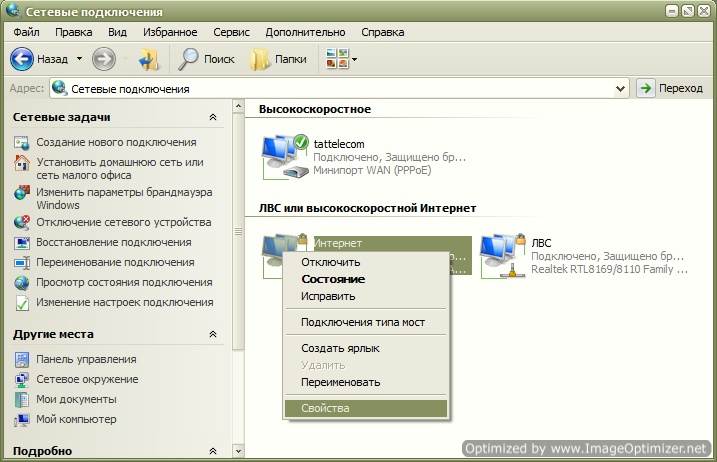
" İnternet Özellikleri ". Bu sekmede " Genel bilgi "Küçük bir pencerede seçiyoruz" Bu bağlantı ile kullanılan bileşenler: "Kayıt" İnternet Protokolü (TCP/ IP) "Ve fare ya da çift tıklama ile açın ya da" özellikleri ».

Açılan yeni pencerede " Özellikler: İnternet Protokolü (TCP/ IP) Msgstr "Kayıttaki noktayı ayarla" Aşağıdaki kullanınIP-Adres: "Ve reçeteleyin:
IP-Adres: 192.168.1.26
Alt ağ maskesi: 255.255.255.0
Birincil Ağ Geçidi: 192.168.1.1
(Bu numara sizin için farklı olabilir.) Teknik destek telefonunda ISS'nizden bulabilirsiniz.
Ve biz " tamam ».

Biz yine pencereye düşüyoruz " İnternet Özellikleri ". Git " ilaveten ».
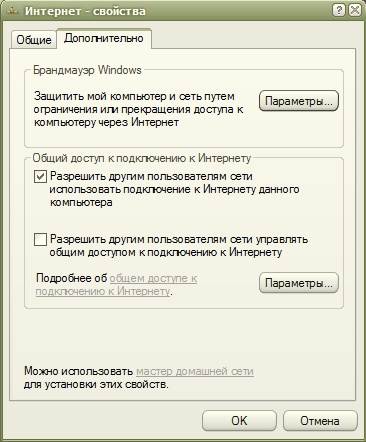
Ona bir işaret koyduk " Diğer ağ kullanıcılarının bu bilgisayarın İnternet bağlantısını kullanmasına izin verin. " Ve "Diğer ağ kullanıcılarının Internet bağlantısına paylaşılan erişimi yönetmesine izin ver" seçeneğinin işaretini kaldırın". " tamam "Ve tüm bilgisayarları yeniden başlatın. Hepsi bu kadar. Artık internete bağlı tüm bilgisayarlarla bir ağımız var.
- Temel durum: "Sunucu" açık olmalı ve Internet üzerinde hiç kimse çalışmıyorken bağlanmalıdır, aksi takdirde diğer bilgisayarlar İnternet'e erişemeyecektir.
Diğer bilgisayarlarda (İstemciler) yalnızca tarayıcınızı başlatmanız (Opera veya yüklemiş olduğunuz) gerekir.
İşte bilgisayarlarımızın bağlantı şeması:
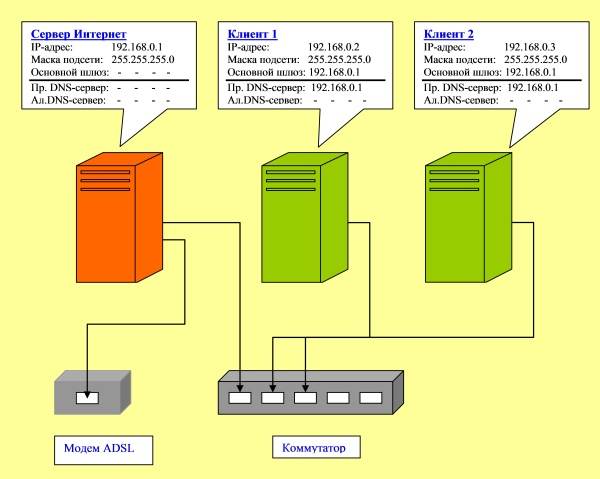
Tüm bilgisayarlara anti-virüs yüklemek gereklidir, düzenli olarak güncelleyebilirsiniz. Yerel bir ağın avantajlarından yararlanın.
İki bilgisayarı İnternet'e bağlama
Ayarlar, yukarıda tartıştığımız bağlantıdan farklı değil. Tek fark Bir geçişin olmaması, çünkü tek bir ağ kablosu kullanarak bir bilgisayarı başka bir bilgisayara bağlarız.
Bu arada, tecrübelerime dayanarak, kablonun bükülmüş bir çift yerine yerel bir ağdaki gibi alabileceğini söyleyebilirim. İki bilgisayar için önemi yok. Ancak düğmeye bükülü bir çift bağladığınızda ağınız çalışmaz.
Bu yüzden konuları tartıştık:
- yerel ağın yapılandırılması XP,
- iki bilgisayarın Internet'e bağlanması,
- internet bağlantısı,
- paylaşılan İnternet erişimine sahip bir yerel alan ağı.
Yakın gelecekte sana söyleyeceğim, , ve nasıl .
Video: Windows 7'de Yerel Alan Ağı Yapılandırılması
Ağ erişim şifresini, klasörlerini ve yazıcılarını kaldırma Videolik
Herkese merhaba. Şimdi pratik, her bilgisayar Internet'e erişimi var. İnternet'e bağlanmak, gerekli bilgileri bulmanızı ve indirmenizi sağlar.
Buna ek olarak, bilgisayarlar yerel bir ağa bağlıdır. Yerel ağın avantajları vardır, yerel bir ağ yardımıyla büyük dosyaları daha hızlı başka bir bilgisayara aktarmak mümkündür. Ayrıca sınırsız boyutlu dosyalar İnternet üzerinden iletilebilir. Bir makale yazmıştım. Size tanıdıklarınızı tavsiye ediyorum.
Bu yöntemi uygulamak için ek ekipmana ihtiyacımız olacak.
Bu gerekli ekipman bir anahtar veya yönlendirici olacaktır. Yöneltici, ağa bağlı tüm bilgisayarlar için Internet kanalı dağıtmaya hizmet eder ve bilgisayarlar arasında köprü görevi görür. Makalelerde ayrıntılı olarak anlattığım yönlendiriciler hakkında:
Ağa bağlı bilgisayar sayısı genelde göbek üzerindeki çıktıların sayısına göre belirlenir ve bu sayı 8-16 veya daha fazla değişir. Biraz sonra konuşacağımız bazı ayarlarla bağlantı kurma şeklimiz, tüm bilgisayarları tek bir yerel ağ ile birleştirmenizi sağlar.
Buna ek olarak, bu bağlantı bilgisayarların ağdan birbirlerinden bağımsız olmasını sağlar. Bilgisayarlardan bir tanesi ağ bağlantısını kesse bile, geri kalanlar çalışmaya devam edecek.
Ağın bir hub vasıtasıyla uygulanabilmesi için, her bir bilgisayarı ağa bağlayan özel bir ağ kablosuna ihtiyacımız olacaktır. Bu kablo da adı altında bilinir Bükümlü çifti.
Böylece, bükülmüş çiftin her damarı kıvrılmış ve özel bir geçmeli cihaz RJ-45 ile donatılmıştır. Tek tek kabloların yerleştirilmesi resimdeki gibi bir sırada gerçekleşir
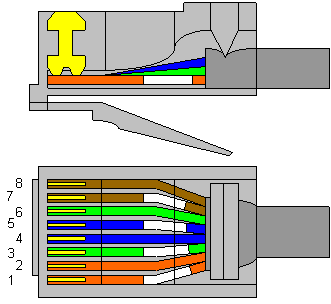
PC'den hub'a kablolama ve kablolama tamamlandıktan sonra doğrudan işletim sisteminin ayarlarına göre son işleme geçebilirsiniz.
Ne bağlı olarak işletim sistemi bilgisayarlara kurulduysa, iletişim kutuları tarafından sunulan bilgiler değişebilir, ancak genel bağlantı ilkesi her yerde aynı kalır. Genel olarak, sizin için yerel ağ üzerinden bağlantı kolaydır.
2 Yerel alan ağı nasıl yapılandırılır
Öncelikle, nihayetinde her telin merkeze doğru sırada bağlı olduğundan emin olmalıyız. Bağlantı varlığı hakkında Denetim Masası - Ağ Bağlantıları menüsü menüsünden öğrenebiliriz.
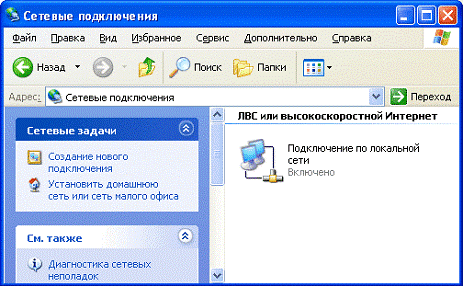
Bağlantı mevcut değilse, bükülmüş çiftin tüm uçlarının kıvrılmadığını ve anahtarın şebekeye bağlı olup olmadığını kontrol etmelisiniz. Yani burada bilgisayar simgesinin aktif olduğunu görüyoruz, bu ayarlara gidebileceğiniz anlamına geliyor.
Bundan sonra, etkin bağlantılardan birini seçmeniz gerekir; birden fazla bağlantı varsa, sağ tıklatıp "Özellikler" menü öğesine gidin.
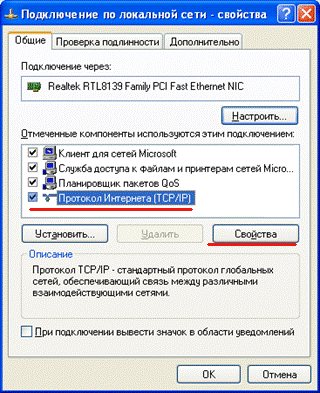
Görünen iletişim kutusunda, ağ bağlantısı sırasında kullanılan bileşenlerin bir listesi bulunur. Listeden TCP / IP protokolünü seçin ve özelliklerine gidin.
Başlangıçta tüm ayarlar kullanılamaz, çünkü varsayılan olarak ağ otomatik olarak yapılandırılmıştır, bu da bizim için gereksizdir. "Aşağıdaki IP adresini kullan" anahtarını etkinleştirin ve mevcut ayarlara ilerleyin.

Aşağıdaki düzenleme alanlarını seçin. İlk "IP-adresi" alanı, sanal ağ adresinin talimatlarını belirtir (bu, yalnızca sanal alanda ev adresinizle karşılaştırılabilir). Alana aşağıdaki değerleri girin: 192.168.1.x, burada "x" 1 - 255 arasındaki herhangi bir tam sayıdır.
Değerlerini siparişlerine göre ayarlamak daha iyidir, bu, gelecekte evde veya ofiste bulunan bilgisayarların adreslerini karıştırmamayı mümkün hale getirecektir.
Tüm bilgisayarlara IP adresini ve alt ağ maskesini sorduktan sonra, her bir bilgisayara kendi bireysel adını ve çalışma grubunu atamanız gerekir.
Özel bilgiye ihtiyaç duymaz, her şey oldukça kolay ve hızlıdır. Bu işlemi gerçekleştirmek için "Özellikler" bağlam menüsüne gitmek için başlangıçta veya masaüstündeki "Bilgisayarım" simgesini bulmanız gerekecek.
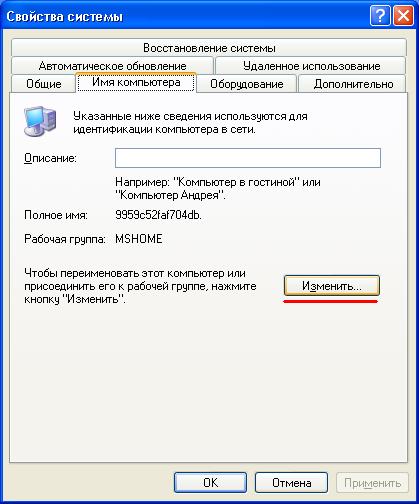
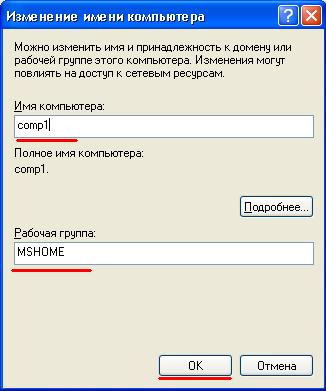
Bilgisayar adını ve çalışma grubunu keyfi adlarla doldurun. Örneğin resimde olduğu gibi. Düğmeyi tıklatarak değişiklikleri onaylayın tamam.
Şey, hepsi bu, yerel bir ağ kuruyorsun. Bilgisayarı yeniden başlatın, ardından ağ kontrolüne gidip çalışıp çalışmadığını kontrol edin.
3 Yerel ağın test edilmesi
Bunu doğrulamanın en hızlı ve en kolay yolu PING komutunu girmektir. Bu komut belirtilen IP adreslerine bir istek gönderir, alınan yanıt monitörde bir rapor şeklinde görüntülenir.
Yani, bu komutu uygulamak için menüye gidin Başlat-\u003e Yürütve arama cmd.
Açılan pencerede Ping 192.168.1.x komutunu çizeceğiz; burada "X" yukarıda belirtildiği gibi bilgisayar numarası, basın girmek.

Ekranda bir mesaj görünmesi durumunda "İstek aralığı aşıldı" bu, şebekeyi yanlış yapılandırdığınız anlamına gelir, bu durumda şaltere yapılan tüm bağlantıları tekrar kontrol etmeniz gerekecektir.
Ağa bağlı bilgisayarları görüntülemek için aşağıdaki işlemleri yapmalısınız:
Benim bilgisayarım-\u003e klasöre git "Ağ ortamı" ve düğmesine basın "Çalışma grubu bilgisayarlarını görüntüle"
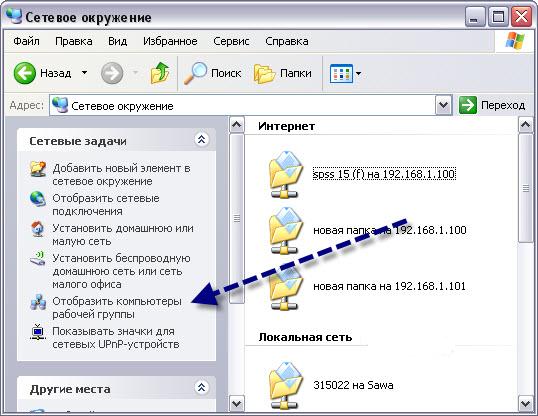
Sonuç olarak, yerel ağın bilgisayarları görünmelidir.
Ayrıca, sizinle olan bilgisayarın adresini doğrudan şef üzerinden yerel ağa yazabilirsiniz, şuna benzer:

Buna ek olarak, bir ad yerine, ağ üzerindeki bilgisayar adını yazmanız yeterlidir.
Böylece, yerel ağı yapılandırabilirsiniz. Sana bol şanslar!
